Cara Mengubah Tema WordPress Anda (Tanpa Kehilangan Konten)
Diterbitkan: 2022-04-29Mengubah tema WordPress Anda adalah cara yang baik untuk membuka fungsi baru atau memberikan tampilan baru pada situs Anda. Dan sementara beralih tema tidak sesederhana mengklik tombol, jangan biarkan rasa takut meninggalkan situs web Anda.
Tarik napas dalam-dalam, ikuti langkah-langkahnya secara metodis, dan pastikan Anda memiliki waktu yang tersedia untuk melakukan pekerjaan yang lengkap dan hati-hati — dan versi situs web Anda yang lebih baik, lebih modern, dan lebih bermanfaat dapat menjadi kenyataan.
Tanda sudah waktunya untuk perubahan tema WordPress
Baik Anda menjalankan toko online, blog, atau situs web berbasis layanan, mungkin ada saatnya Anda perlu mempertimbangkan untuk memperbarui desain atau fungsionalitas situs Anda. Mungkin Anda perlu tampilan baru agar sesuai dengan penyegaran merek. Mungkin Anda ingin mengikuti tren desain modern yang baru. Atau mungkin Anda perlu meningkatkan kecepatan situs Anda atau menambahkan fitur berharga.
Berikut adalah beberapa alasan Anda mungkin ingin mengganti tema WordPress:
- Tunjukkan kepada pengunjung Anda desain modern dan mutakhir yang cocok dengan merek Anda saat ini
- Manfaatkan fitur dan tambahan WordPress terbaru secara efektif
- Menggabungkan perubahan terkini dalam faktor peringkat SEO Google, seperti desain yang mengutamakan seluler
- Memenuhi standar untuk aksesibilitas ADA atau WCAG tanpa harus memberikan solusi kode tangan
- Akses tata letak halaman dan jenis blok baru untuk menambahkan konten menarik ke situs Anda dengan cepat dan mudah
- Tingkatkan masalah kecepatan di situs Anda dengan kode yang lebih ramping
- Lindungi keamanan situs Anda jika tema Anda tidak lagi didukung oleh pengembangnya
Dengan semua potensi manfaat ini, apakah pernah merupakan ide yang buruk untuk mengubah tema WordPress Anda? Baiklah. Berikut adalah beberapa skenario potensial yang membuat peralihan tema menjadi lebih sulit:
- Situs web Anda dibuat menggunakan pembuat halaman khusus yang bergantung pada tema
- Situs web Anda menyertakan fungsionalitas tambahan selain gaya — seperti widget khusus, kode pendek, atau jenis posting — yang akan hilang jika Anda mengubah tema
- Situs web Anda menyertakan blok atau plugin tertentu yang dikemas dengan tema
Masalah-masalah potensial ini semua dapat diatasi. Dan dalam beberapa kasus, Anda harus mengganti tema. Misalnya, jika tema Anda tidak lagi didukung, tetap menggunakannya akan menimbulkan risiko keamanan dan fungsionalitas yang nyata.
Tetapi kami sangat menyarankan bahwa, terutama dalam kasus seperti ini, Anda mengambil cadangan penuh dari situs Anda sebelum melanjutkan dan bekerja pada lingkungan pementasan jika memungkinkan.
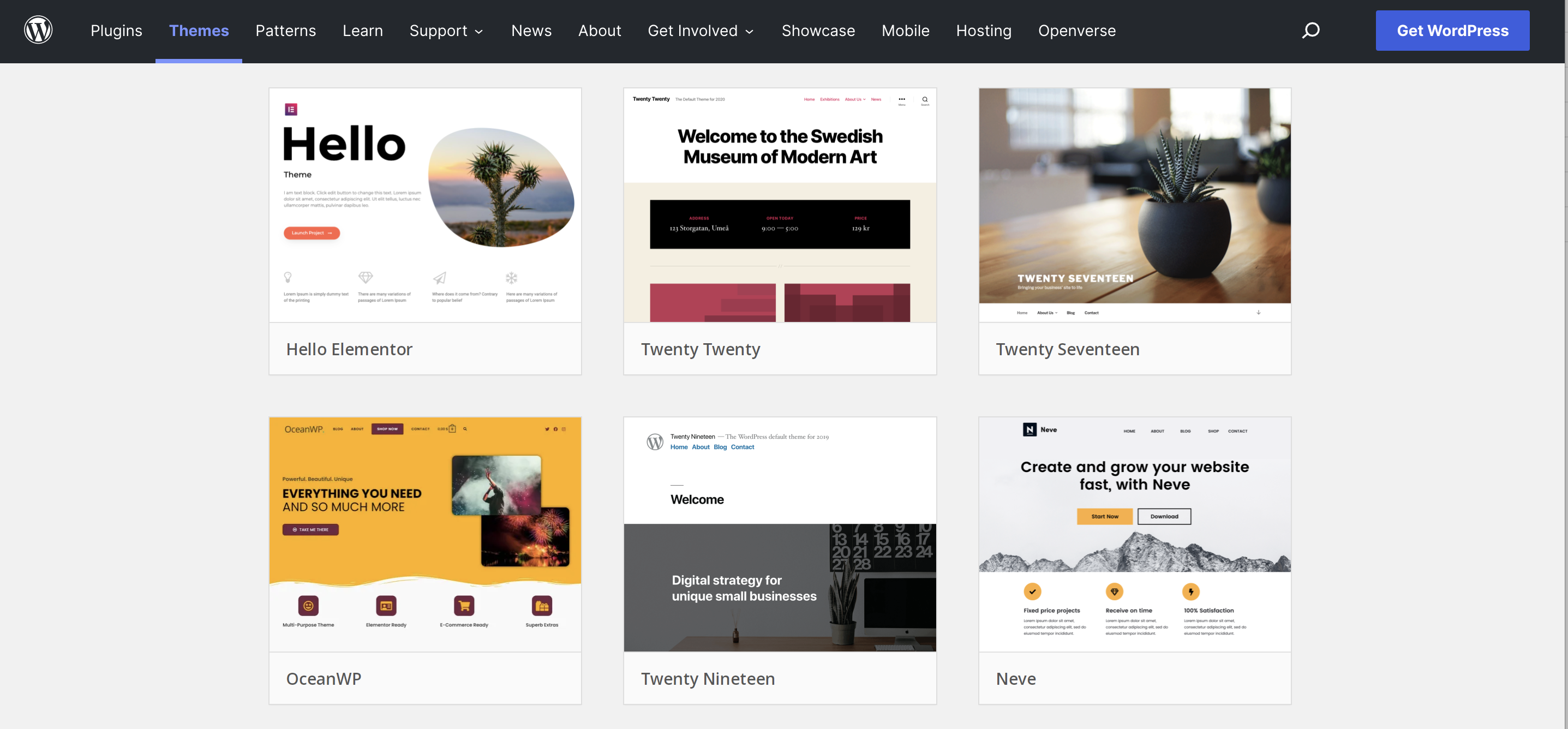
Apa yang harus dicari dalam tema WordPress baru
Saat memilih tema WordPress baru (atau yang WooCommerce), cari yang berikut ini:
1. Fungsi yang tidak akan mengikat Anda
Tema yang menyediakan banyak fungsi bonus — seperti jenis posting khusus atau pembuat halaman — mungkin tampak seperti kesepakatan all-in-one yang hebat. Tetapi menggunakan tema seperti ini berarti lebih sulit untuk beralih di masa mendatang. Untuk menjaga fungsionalitas penting, Anda akan dikunci ke dalam tema ini. Itu bisa menjadi masalah keamanan jika pengembang berhenti menawarkan dukungan atau pembaruan di masa mendatang. Ini juga dapat membuat situs Anda lebih lambat dari yang seharusnya jika Anda tidak menggunakan semua fungsi yang disertakan.
Jadi, dalam banyak kasus, lebih baik mencari tema yang hanya menyediakan tata letak, dan menggunakan plugin terpisah untuk menyediakan fungsionalitas yang Anda butuhkan.
2. Pengembangan dan dukungan aktif
Pastikan Anda memilih tema yang diperbarui secara berkala agar berfungsi dengan WordPress versi terbaru. Dan itu berlaku baik Anda memilih opsi gratis atau premium. Anda juga ingin memilih tema yang menyertakan dukungan, baik melalui forum terbuka atau sistem tiket pribadi.
3. Teknik desain modern
Ini berarti tampilan visual yang bagus, tentu saja, tetapi juga yang dibuat dengan mempertimbangkan browser modern, menggunakan desain yang mengutamakan seluler, memanfaatkan blok WordPress, dan menerapkan standar aksesibilitas.
4. Ulasan bagus
Ulasan sering kali merupakan cara terbaik untuk mengetahui bahwa sebuah tema berkualitas tinggi. Lihat apa yang pengguna nyata katakan tentang desain, kemudahan penggunaan, kecepatan, fungsionalitas, dan dukungan. Dan jika ada banyak umpan balik yang buruk, Anda mungkin ingin menjauh.
Hal-hal yang harus dilakukan sebelum mengubah tema WordPress Anda
Setelah Anda memilih tema baru, pastikan situs web Anda saat ini berada di tempat terbaik untuk menangani peralihan. Lakukan langkah-langkah berikut sebelum mengubah tema:
- Cadangkan situs Anda . Pastikan untuk membuat cadangan lengkap sebelum memulai proses. Jetpack Backup mudah dipulihkan — hanya perlu beberapa klik — dan Anda harus mempertimbangkan untuk terus membiarkannya melindungi investasi Anda bahkan setelah tema berubah. Jika ada yang salah, itu akan menjadi teman terbaik Anda.
- Audit situs Anda yang ada untuk kode PHP khusus apa pun . Periksa file tema Anda saat ini untuk menemukan kode khusus yang ditambahkan, terutama ke file functions.php . Salin cuplikan kode ke file lokal di mana mereka dapat dimasukkan ke dalam tema baru Anda atau gunakan plugin seperti Cuplikan Kode untuk membuat fungsionalitas seperti ini tidak bergantung pada tema.
- Audit situs Anda yang ada untuk kode CSS khusus apa pun . Periksa tema Anda saat ini untuk setiap perubahan yang Anda buat langsung pada kode CSS yang mungkin terkait dengan fungsionalitas di situs. Salin perubahan kunci apa pun ke file lokal tempat mereka dapat dimasukkan ke dalam tema baru Anda. Anda mungkin juga ingin menggunakan bagian CSS Tambahan dari Penyesuai WordPress untuk menambahkan kode CSS khusus di masa mendatang, yang memisahkannya dari tema Anda.
- Pertahankan kode pelacakan apa pun. Ini termasuk kode pelacakan Google Analytics dan piksel Facebook. Cukup salin ini ke file terpisah sehingga Anda dapat menambahkannya kembali ke situs Anda.
- Ambil snapshot dari setiap area widget . Area widget — seperti footer dan sidebar — adalah bagian yang paling mungkin hilang selama perubahan tema. Ambil tangkapan layar widget di dasbor Anda sehingga Anda dapat dengan mudah membuatnya kembali setelah beralih.
- Ganti fungsionalitas yang bergantung pada tema yang diperlukan . Jika situs Anda menggunakan fungsionalitas khusus tema — seperti pembuat halaman bawaan, jenis posting khusus, kode pendek, atau plugin premium yang dikemas — Anda harus mencari solusi lain. Strategi terbaik adalah mengganti fungsi ini dengan plugin tepercaya yang menyediakan layanan yang sama, tetapi di luar tema Anda. Jika tema Anda menggunakan pembuat halaman khusus, maka ini sangat penting, tetapi juga rumit. Anda mungkin ingin mempertahankan konten berbasis teks Anda dalam file lokal sederhana jika perlu dibangun kembali sepenuhnya di dalam tema baru.
- Jalankan tes kecepatan . Terakhir, Anda pasti ingin memastikan tema baru Anda berkinerja setidaknya sebaik situs lama Anda. Jadi, jalankan tes kecepatan sebelum beralih sehingga Anda dapat membandingkan hasil sebelum dan sesudahnya. Alat seperti Google PageSpeed Insights dan GTmetrix adalah opsi yang bagus.
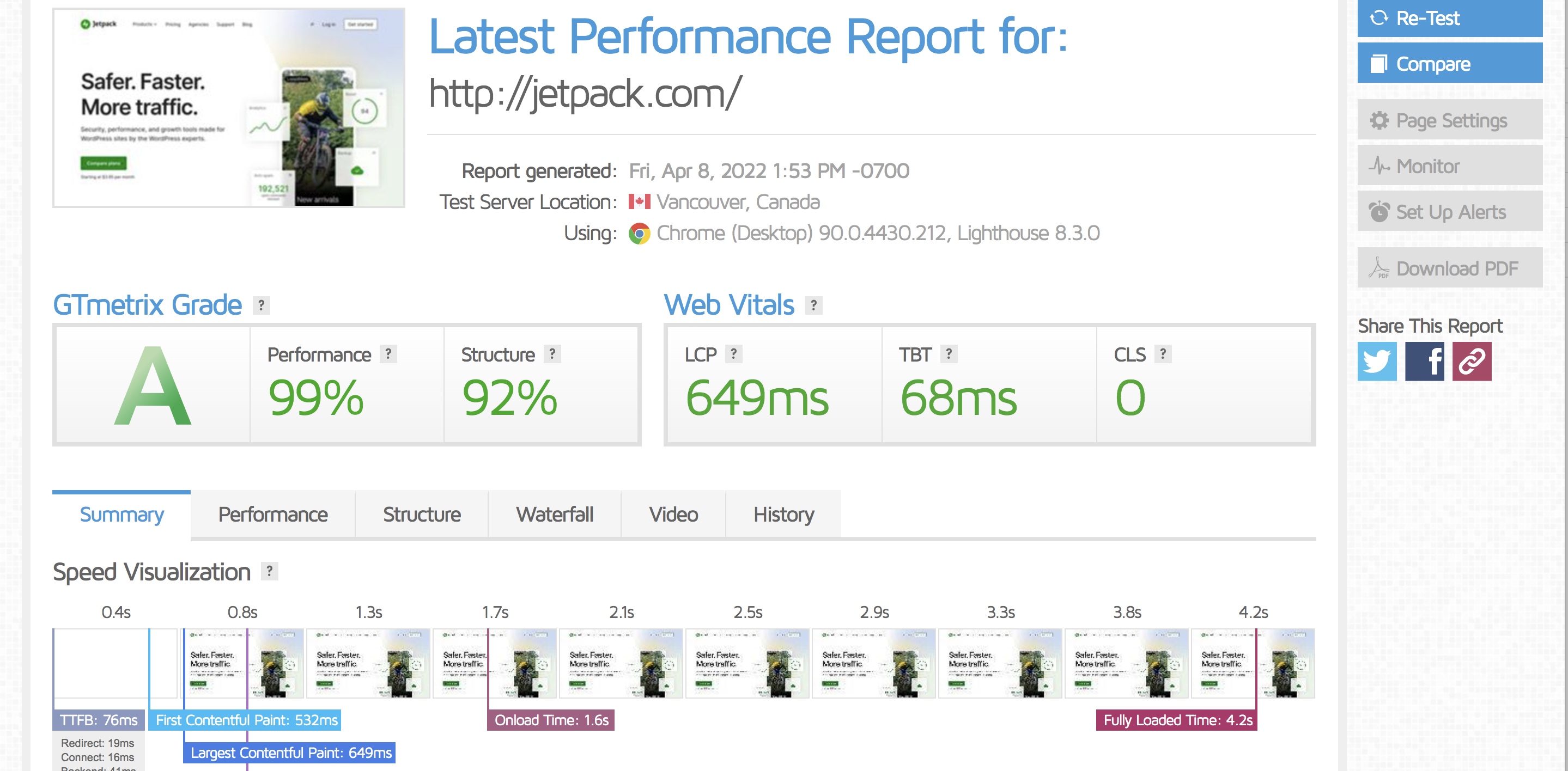
Bagaimana mengubah tema WordPress Anda
Setelah Anda siap untuk mengubah tema WordPress Anda, mulailah dengan mengunci situs Anda. Pastikan tidak ada yang akan membuat perubahan atau mengambil tindakan apa pun di situs Anda yang mungkin tidak akan ditransfer — misalnya, tidak ada posting blog baru, pesanan eCommerce, atau pengiriman formulir. Anda juga ingin memastikan bahwa pengunjung situs tidak melihat situs web yang belum selesai atau rusak selama transisi.

Biasanya, ini berarti menempatkan seluruh situs Anda ke mode pemeliharaan. Ada beberapa plugin hebat yang menggantikan seluruh bagian depan situs Anda dengan halaman pemeliharaan tanpa mempengaruhi peringkat mesin pencari Anda.
Setelah dalam mode pemeliharaan, Anda dapat mengerjakan tata letak situs langsung Anda di belakang layar, tanpa pengunjung melihat pertukaran tema Anda sedang berlangsung. Tetapi jika Anda memiliki akses ke hosting Anda, lebih baik lagi untuk membuat situs pementasan, yang merupakan salinan lengkap situs Anda untuk pekerjaan pengembangan. Paket hosting yang baik memungkinkan Anda membuat situs pementasan dengan satu klik dari panel kontrol hosting Anda, dan mempublikasikannya kembali ke situs utama Anda dengan mudah. Jika hosting Anda tidak memiliki fitur ini, Anda dapat menggunakan Jetpack Backup untuk membuat salinan dan menginstalnya di bawah subdomain atau menggunakan plugin staging seperti WP Staging.
Baik Anda sedang mengerjakan situs utama Anda di belakang tembok pemeliharaan atau di situs pementasan, berikut adalah langkah-langkah untuk mengubah tema Anda:
- Instal tema baru Anda . Di dasbor Anda, buka Appearance → Themes dan klik tombol Add New di bagian atas. Anda dapat mengunggah file ZIP tema baru Anda di sini atau, jika tema Anda ada di direktori WordPress, gunakan fitur pencarian untuk menemukan dan memilihnya.
- Pratinjau tema Anda . Pilih Appearance → Customize dari menu dashboard, dan Anda akan melihat tema Anda saat ini terdaftar di kiri atas. Klik tombol Ubah di sebelah namanya untuk melihat semua tema yang terpasang. Kemudian klik tombol Pratinjau Langsung di bawah tema baru Anda. Jangan khawatir jika hasilnya adalah versi situs Anda yang canggung dengan konten yang hilang — Anda dapat memperbaikinya setelah tema baru aktif. Saat ini, catat saja masalah nyata yang perlu Anda tangani dan pastikan tema dapat dilihat tanpa kesalahan besar.
- Beralih! Jika pratinjau terlihat oke, klik tombol Ubah di bagian atas menu Penyesuai di sebelah kiri untuk mengaktifkan tema baru.
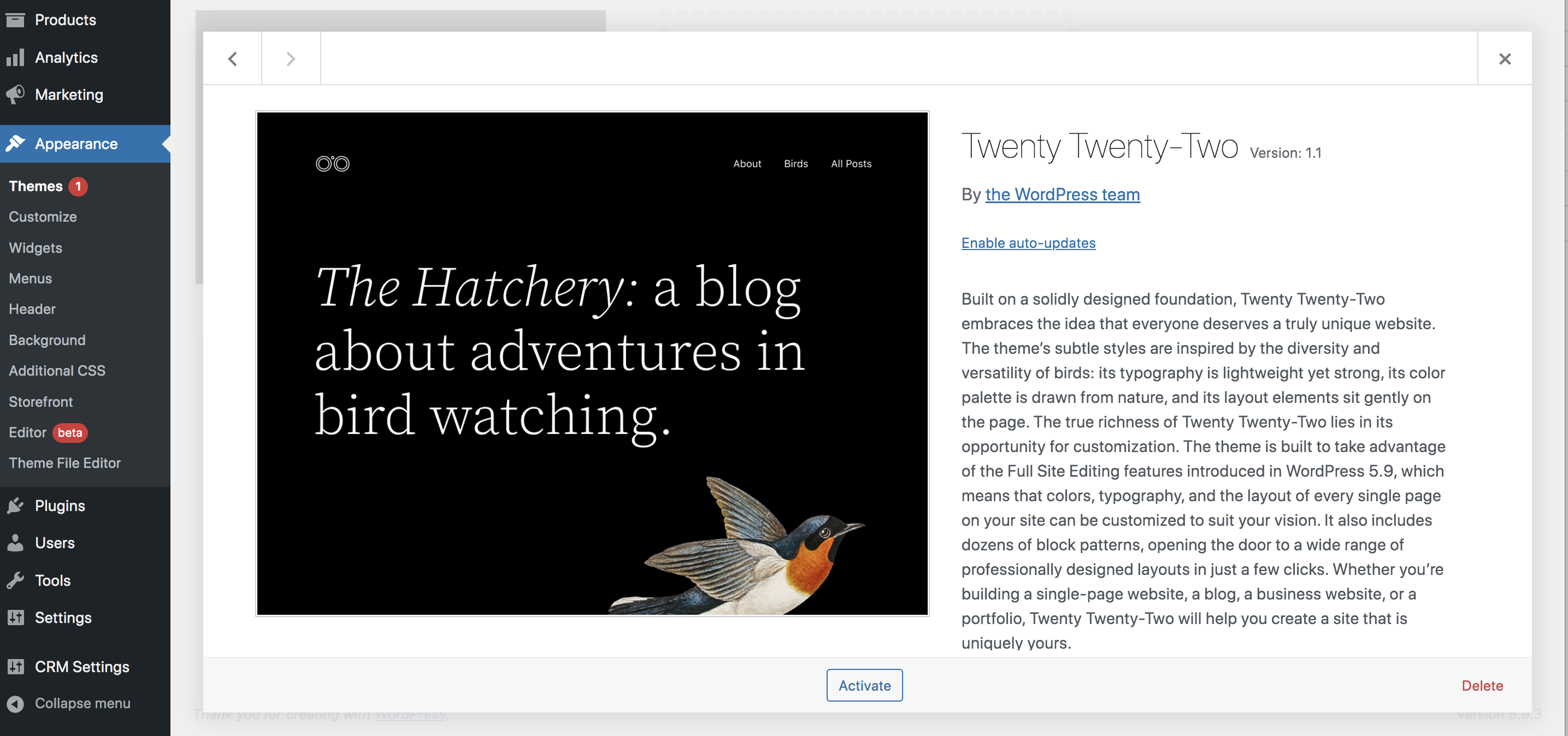
Silakan, lihat sekeliling! Dengan tema baru Anda diaktifkan, saatnya untuk menelusuri setiap halaman dan mencari tahu apa yang berfungsi dengan baik dan apa yang perlu diperhatikan.
Langkah-langkah yang harus diambil setelah mengubah tema WordPress
Sekarang saatnya untuk mengatasi masalah apa pun di situs Anda secara metodis, satu per satu, dan memperbaiki apa pun yang perlu diperbaiki. Berikut adalah langkah-langkah yang harus Anda ambil setelah beralih tema:
- Bangun kembali halaman yang kehilangan konten . Periksa kembali semua halaman Anda untuk setiap area blokir khusus yang hilang selama peralihan. Kemudian, tambahkan kembali konten menggunakan blok dari tema baru Anda. Perhatikan juga area widget — konten bilah sisi atau footer Anda mungkin perlu dibuat ulang.
- Perbaiki masalah kode pendek khusus apa pun. Jika situs asli Anda dibuat dengan pembuat halaman yang dikaitkan dengan tema Anda, Anda mungkin perlu menghapus kode pendek lama dan membuatnya kembali menggunakan editor atau plugin WordPress.
- Tambahkan kode khusus yang diperlukan ke file tema baru Anda, termasuk cuplikan PHP, CSS khusus, dan kode pelacakan. Tapi ingat: itu selalu yang terbaik jika Anda dapat memisahkan jenis penyesuaian ini menggunakan plugin atau Penyesuai WordPress, jika memungkinkan.
- Tes tes tes. Cobalah setiap halaman dan posting sebanyak mungkin. Uji mereka di perangkat yang berbeda, menggunakan berbagai browser. Pastikan Anda mencoba perangkat seluler, tablet, dan desktop (atau coba penguji resolusi layar online seperti Screenfly). Cari masalah tata letak dan perbaiki atau bangun kembali bagian halaman sesuai kebutuhan.
Semuanya terlihat bagus? Saatnya menunjukkan pada dunia! Dorong situs pementasan Anda kembali ke situs utama Anda, dan hapus halaman mode pemeliharaan. Tema baru Anda sudah tayang!
Setelah situs baru aktif, selesaikan dengan menjalankan tes kecepatan akhir untuk memastikan semuanya merespons dengan baik dan berjalan lancar. Bandingkan ini dengan tolok ukur asli Anda untuk memastikan tema baru berfungsi dengan baik.
Apa yang harus dilakukan jika terjadi kesalahan setelah mengubah tema WordPress
Jika Anda meluangkan waktu dan mengikuti daftar periksa, situs baru Anda akan siap digunakan. Namun masalah terkadang terjadi — jangan panik!
Jika Anda melihat layar putih kematian yang menakutkan, kemungkinan besar Anda mengalami konflik antara tema baru Anda dan beberapa bagian lain dari situs web Anda. Gunakan panel hosting Anda atau sambungkan ke situs Anda melalui FTP untuk menonaktifkan plugin Anda dan mengidentifikasi masalahnya. Jika masalahnya ada pada plugin, Anda mungkin perlu mencari alternatif.
Masalah ini juga dapat terjadi jika Anda kehabisan memori di situs Anda. Coba gunakan panel kontrol hosting Anda untuk meningkatkan batas memori Anda. Dan jika itu tidak menyelesaikan masalah, Anda selalu dapat memulihkan cadangan.
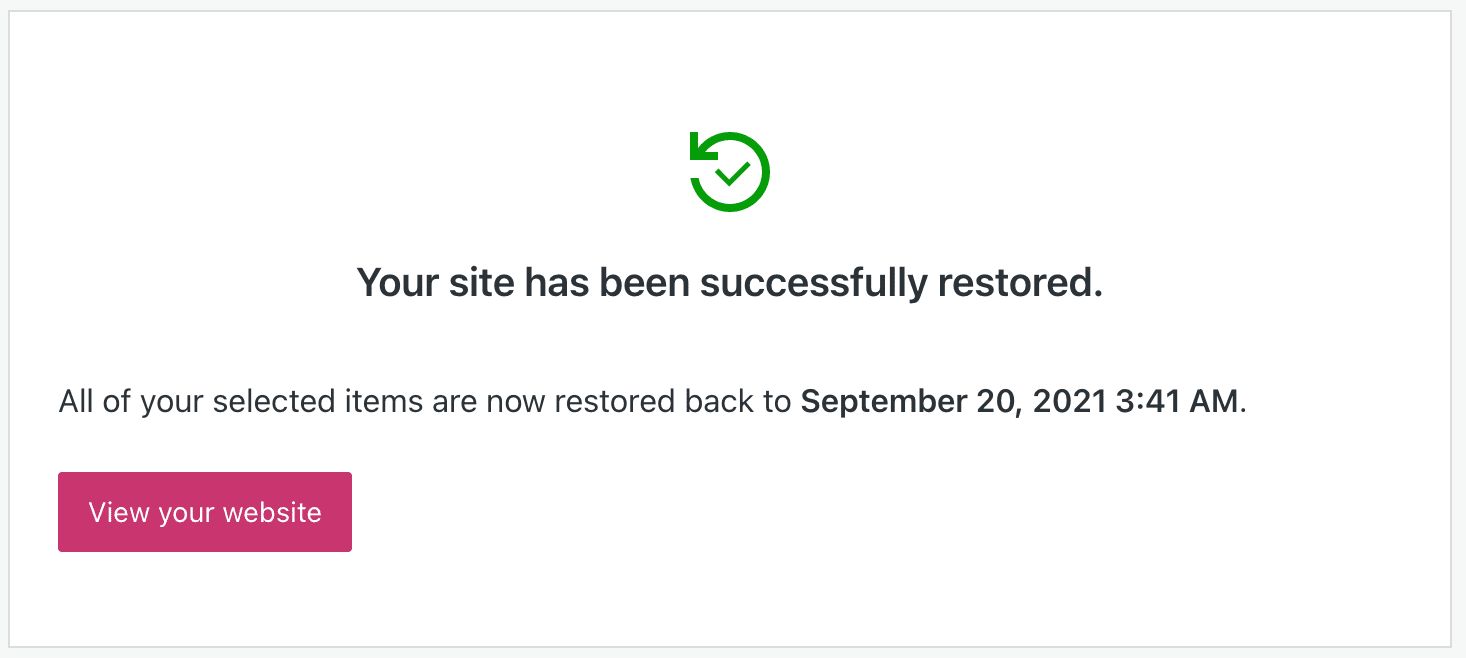
Jika Anda melihat masalah dengan URL situs web Anda, ini biasanya dapat diperbaiki dengan mengatur ulang tautan permanen Anda. Lihat di bawah Pengaturan → Permalinks di dasbor Anda dan cukup klik Simpan Perubahan . Ini akan menyegarkan tautan permanen Anda dan memperbaiki kesalahan 404 apa pun.
Nikmati tema WordPress baru Anda!
Selamat, Anda sekarang seharusnya memiliki situs baru yang segar dengan visual dan fungsionalitas yang ditingkatkan untuk pengunjung dan juga pengalaman yang lebih baik untuk Anda. Pastikan untuk melindungi situs Anda dengan plugin keamanan WordPress seperti yang ditawarkan oleh Jetpack. Dari pencadangan waktu nyata yang terus-menerus menyimpan salinan situs Anda hingga perlindungan serangan brute force, Anda dapat menjaga semuanya berjalan lancar tanpa berkeringat.
